Microsoft Word, sebagai perangkat lunak pengolah kata terkemuka, menawarkan berbagai fitur yang memudahkan pengguna dalam membuat, mengedit, dan memformat dokumen. Salah satu fitur yang paling berguna dan sering digunakan adalah "Find and Replace" (Cari dan Ganti). Fitur ini memungkinkan Anda untuk menemukan kata, frasa, atau bahkan format tertentu dalam dokumen dan menggantinya dengan kata, frasa, atau format lain secara otomatis.
Dalam artikel ini, kita akan membahas secara mendalam tentang cara menggunakan fitur Find and Replace di Microsoft Word untuk mengubah kata dengan efisien. Kita akan menjelajahi berbagai opsi yang tersedia, memberikan contoh praktis, dan memberikan tips untuk memaksimalkan efektivitas fitur ini.
Mengapa Fitur Find and Replace Penting?
Fitur Find and Replace sangat penting karena memungkinkan Anda untuk melakukan perubahan massal pada dokumen dengan cepat dan akurat. Bayangkan Anda telah menulis laporan panjang dan menyadari bahwa Anda telah menggunakan istilah yang salah di seluruh dokumen. Alih-alih menelusuri setiap halaman secara manual dan mengganti istilah tersebut satu per satu, Anda dapat menggunakan fitur Find and Replace untuk menggantinya secara otomatis dalam hitungan detik.
Berikut adalah beberapa manfaat utama dari penggunaan fitur Find and Replace:
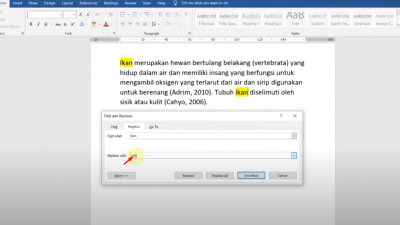
- Efisiensi Waktu: Menghemat waktu dan tenaga yang signifikan dibandingkan dengan melakukan perubahan manual.
- Akurasi: Mengurangi risiko kesalahan manusia yang mungkin terjadi saat melakukan perubahan manual.
- Konsistensi: Memastikan konsistensi dalam penggunaan kata dan frasa di seluruh dokumen.
- Kemudahan Pengeditan: Memudahkan proses pengeditan dan revisi dokumen.
Langkah-langkah Dasar Menggunakan Fitur Find and Replace
Berikut adalah langkah-langkah dasar untuk menggunakan fitur Find and Replace di Microsoft Word:
- Buka Dokumen: Buka dokumen Word yang ingin Anda edit.
- Akses Fitur Find and Replace: Ada beberapa cara untuk mengakses fitur Find and Replace:
- Tekan tombol Ctrl + H (Windows) atau Command + H (Mac).
- Klik tab Home di ribbon, lalu klik tombol Replace di grup Editing.
- Klik tab Edit di menu bar, lalu pilih Find > Replace.
- Masukkan Kata yang Dicari: Di kotak Find what, masukkan kata atau frasa yang ingin Anda cari dan ganti.
- Masukkan Kata Pengganti: Di kotak Replace with, masukkan kata atau frasa yang ingin Anda gunakan sebagai pengganti.
- Pilih Opsi Pencarian: Anda dapat memilih berbagai opsi pencarian untuk mempersempit hasil pencarian Anda. Opsi-opsi ini akan dibahas lebih lanjut di bagian selanjutnya.
- Lakukan Penggantian: Anda memiliki beberapa opsi untuk melakukan penggantian:
- Find Next: Menemukan kemunculan berikutnya dari kata yang dicari.
- Replace: Mengganti kemunculan kata yang dicari yang sedang disorot.
- Replace All: Mengganti semua kemunculan kata yang dicari dalam dokumen secara otomatis. Hati-hati menggunakan opsi ini, karena penggantian yang tidak tepat dapat menyebabkan kesalahan dalam dokumen Anda.
- Selesai: Setelah selesai melakukan penggantian, klik tombol Close.
Opsi Pencarian Tingkat Lanjut
Fitur Find and Replace menawarkan berbagai opsi pencarian tingkat lanjut yang memungkinkan Anda untuk mempersempit hasil pencarian dan melakukan penggantian yang lebih tepat. Berikut adalah beberapa opsi yang paling berguna:
- Match Case: Opsi ini memungkinkan Anda untuk mencari kata atau frasa yang memiliki huruf kapital yang sama dengan yang Anda masukkan. Misalnya, jika Anda mencari "Word" dengan opsi "Match Case" diaktifkan, Word hanya akan menemukan kata "Word" dengan huruf kapital "W", bukan "word" atau "WORD".
- Find Whole Words Only: Opsi ini memungkinkan Anda untuk mencari kata-kata yang utuh, bukan bagian dari kata yang lebih panjang. Misalnya, jika Anda mencari "the" dengan opsi "Find Whole Words Only" diaktifkan, Word hanya akan menemukan kata "the" yang berdiri sendiri, bukan "there" atau "other".
- Use Wildcards: Opsi ini memungkinkan Anda untuk menggunakan karakter wildcard untuk mencari pola kata. Misalnya, Anda dapat menggunakan wildcard "?" untuk mewakili satu karakter apa pun, atau wildcard "*" untuk mewakili nol atau lebih karakter apa pun. Contoh: "b?t" akan menemukan "bat", "bet", "bit", dll. "re*" akan menemukan "red", "read", "repeat", dll.
- Sounds Like (English): Opsi ini (khusus untuk bahasa Inggris) memungkinkan Anda untuk mencari kata-kata yang terdengar mirip dengan kata yang Anda masukkan, meskipun ejaannya berbeda. Misalnya, jika Anda mencari "there" dengan opsi "Sounds Like" diaktifkan, Word mungkin juga menemukan "their" atau "they’re".
- Find All Word Forms (English): Opsi ini (khusus untuk bahasa Inggris) memungkinkan Anda untuk mencari semua bentuk kata yang berbeda dari kata yang Anda masukkan. Misalnya, jika Anda mencari "run" dengan opsi "Find All Word Forms" diaktifkan, Word mungkin juga menemukan "ran", "running", atau "runs".
- Format: Opsi ini memungkinkan Anda untuk mencari dan mengganti format teks, seperti font, ukuran, warna, atau gaya. Misalnya, Anda dapat mencari semua teks yang diformat dengan font Arial ukuran 12 dan menggantinya dengan font Times New Roman ukuran 14.
- Special: Opsi ini memungkinkan Anda untuk mencari dan mengganti karakter khusus, seperti tab, paragraf, atau pemisah halaman. Misalnya, Anda dapat mencari semua tab dalam dokumen dan menggantinya dengan spasi.
Contoh Praktis Penggunaan Fitur Find and Replace
Berikut adalah beberapa contoh praktis penggunaan fitur Find and Replace:
- Mengganti Nama Perusahaan: Jika Anda telah menulis proposal bisnis dan menyadari bahwa Anda telah salah menulis nama perusahaan klien, Anda dapat menggunakan fitur Find and Replace untuk mengganti nama perusahaan yang salah dengan nama yang benar di seluruh proposal.
- Mengubah Gaya Penulisan: Jika Anda ingin mengubah gaya penulisan Anda dari informal menjadi formal, Anda dapat menggunakan fitur Find and Replace untuk mengganti kata-kata informal dengan kata-kata formal. Misalnya, Anda dapat mengganti "gonna" dengan "going to" atau "wanna" dengan "want to".
- Menghapus Spasi Ganda: Jika dokumen Anda berisi spasi ganda yang tidak disengaja, Anda dapat menggunakan fitur Find and Replace untuk mencari semua spasi ganda dan menggantinya dengan spasi tunggal.
- Memformat Tanggal: Jika Anda ingin mengubah format tanggal dalam dokumen Anda, Anda dapat menggunakan fitur Find and Replace untuk mencari semua tanggal dalam format lama dan menggantinya dengan format baru.
- Mengganti Simbol: Jika Anda ingin mengganti simbol tertentu dengan simbol lain, Anda dapat menggunakan fitur Find and Replace. Misalnya, Anda dapat mengganti simbol mata uang dolar ($) dengan simbol mata uang euro (€).
Tips untuk Mengoptimalkan Penggunaan Fitur Find and Replace
Berikut adalah beberapa tips untuk mengoptimalkan penggunaan fitur Find and Replace:
- Berhati-hatilah dengan Opsi "Replace All": Sebelum menggunakan opsi "Replace All", pastikan Anda telah memeriksa hasil pencarian dengan cermat untuk menghindari penggantian yang tidak tepat.
- Gunakan Opsi Pencarian Tingkat Lanjut: Manfaatkan opsi pencarian tingkat lanjut untuk mempersempit hasil pencarian dan melakukan penggantian yang lebih tepat.
- Lakukan Backup Dokumen: Sebelum melakukan perubahan massal pada dokumen, selalu lakukan backup terlebih dahulu untuk menghindari kehilangan data jika terjadi kesalahan.
- Periksa Hasil Penggantian: Setelah melakukan penggantian, periksa dokumen dengan cermat untuk memastikan bahwa semua perubahan telah dilakukan dengan benar dan tidak ada kesalahan yang terjadi.
- Gunakan Kombinasi Tombol Pintas: Pelajari kombinasi tombol pintas untuk mengakses fitur Find and Replace dan melakukan penggantian dengan lebih cepat.
Kesimpulan
Fitur Find and Replace di Microsoft Word adalah alat yang sangat berguna dan efisien untuk mengubah kata, frasa, atau format dalam dokumen. Dengan memahami langkah-langkah dasar, opsi pencarian tingkat lanjut, dan tips yang telah dibahas dalam artikel ini, Anda dapat menguasai teknik Find and Replace dan meningkatkan produktivitas Anda dalam mengedit dan memformat dokumen. Ingatlah untuk selalu berhati-hati dan memeriksa hasil penggantian dengan cermat untuk menghindari kesalahan yang tidak diinginkan. Dengan latihan dan pengalaman, Anda akan menjadi ahli dalam menggunakan fitur Find and Replace dan menghemat waktu dan tenaga yang signifikan dalam pekerjaan Anda.






Tinggalkan Balasan